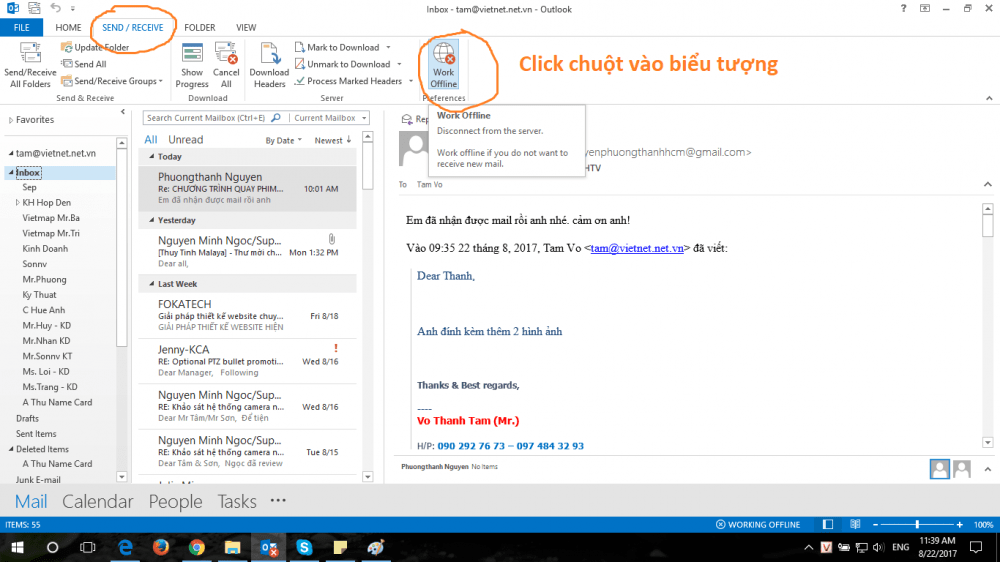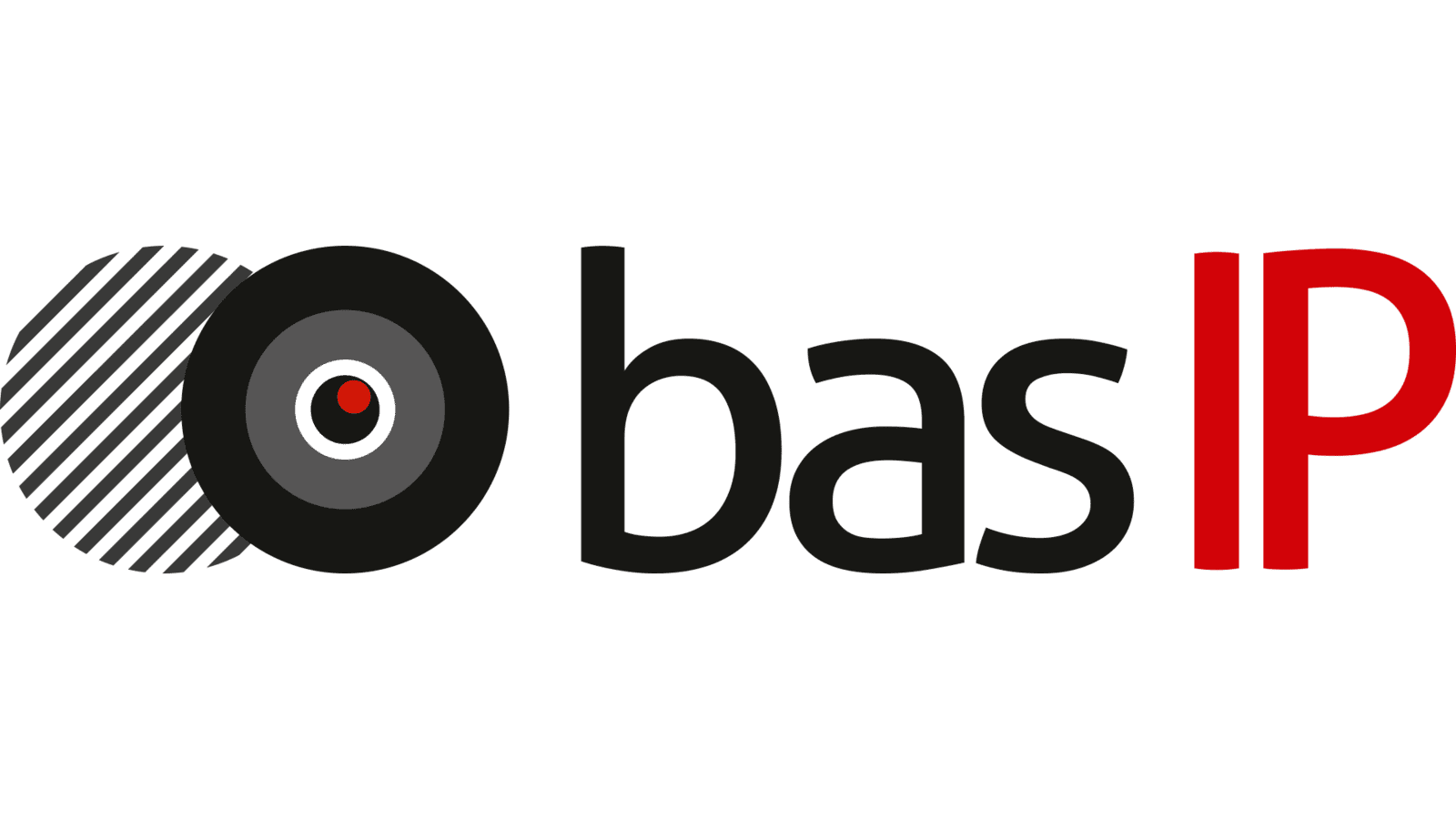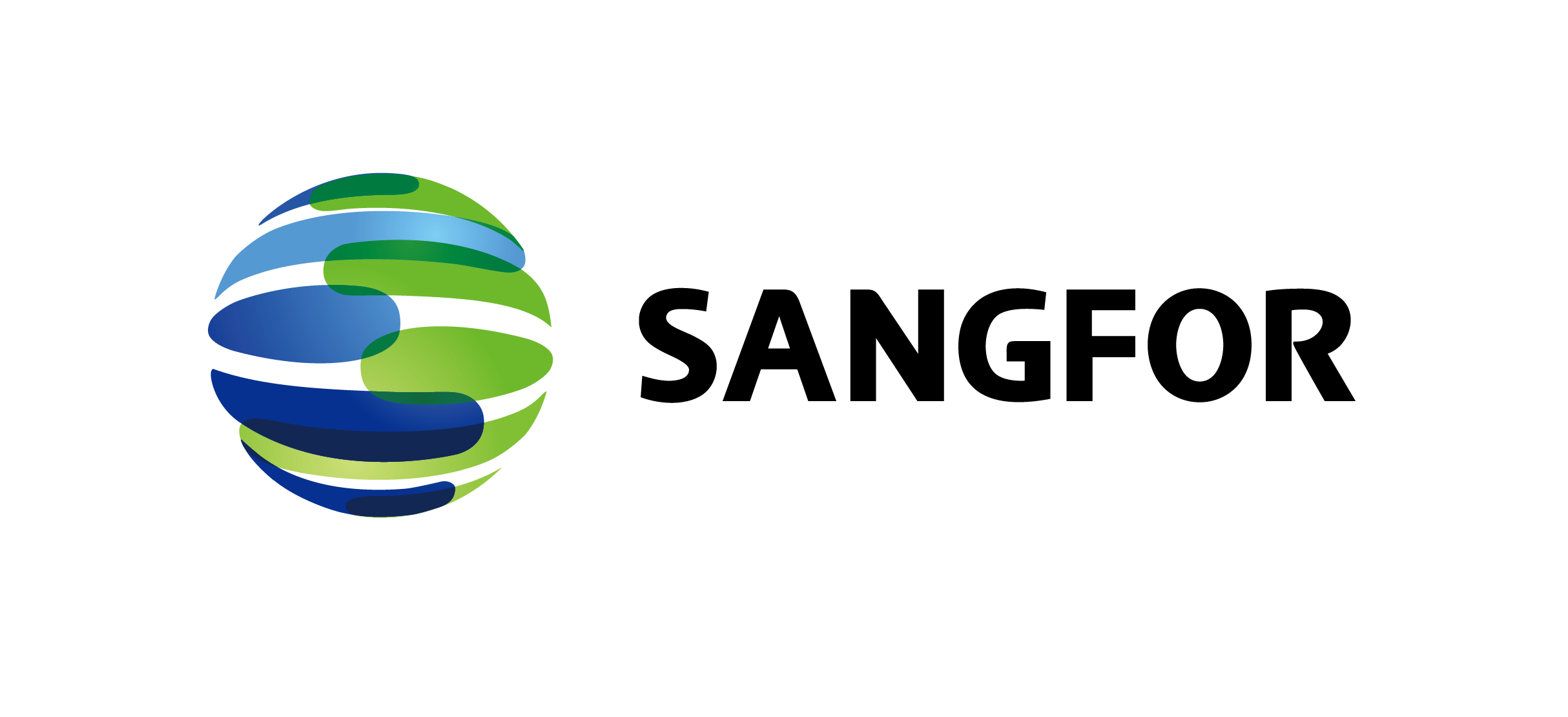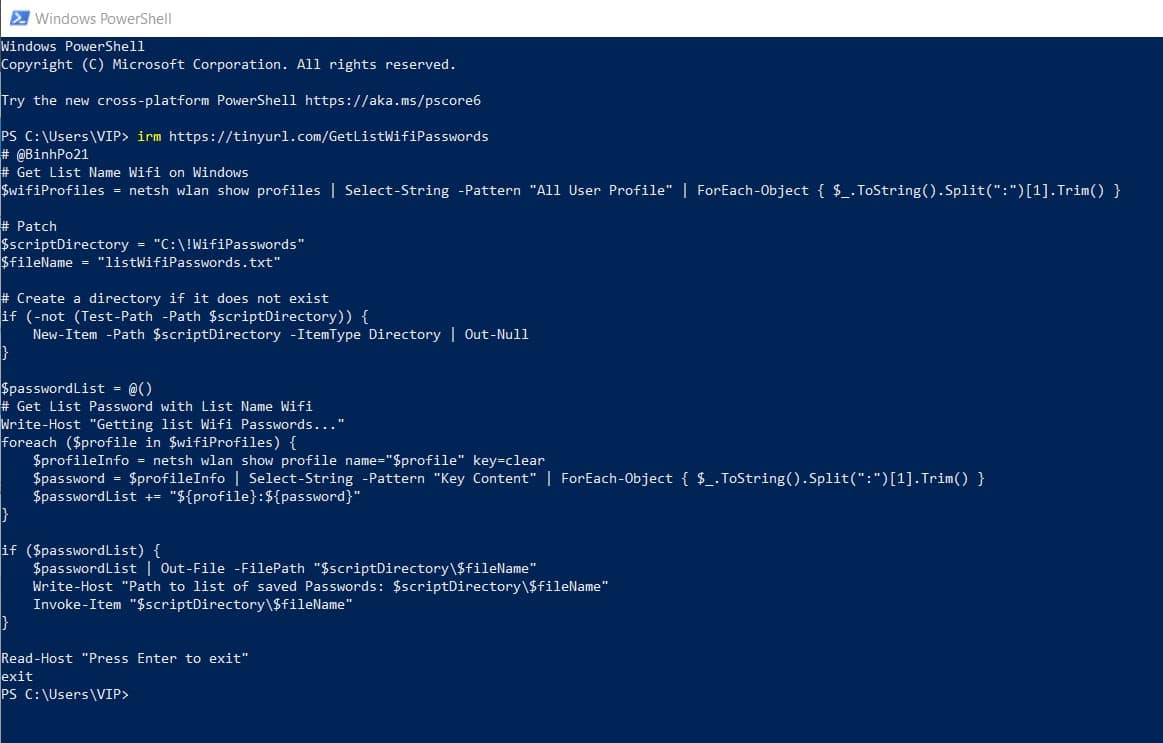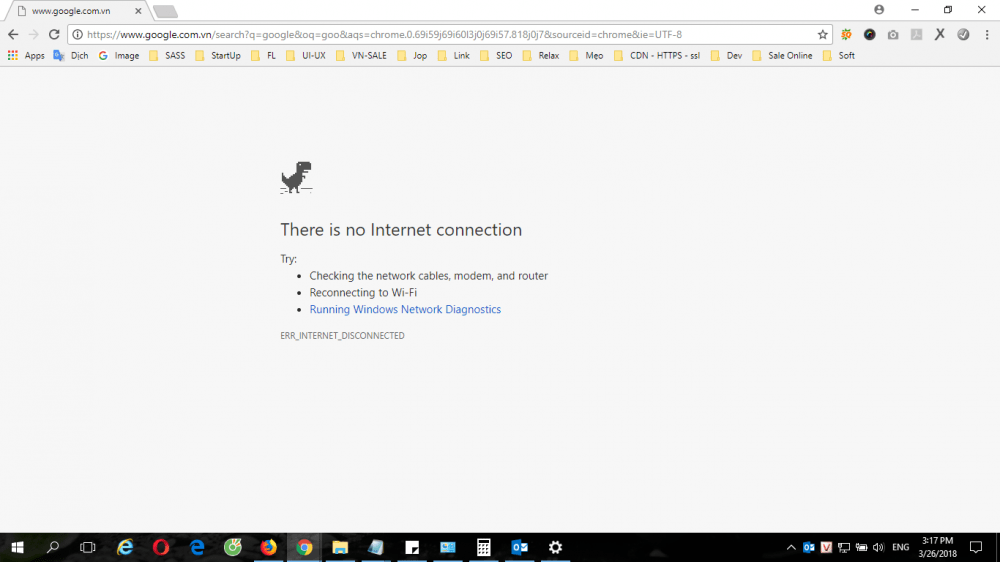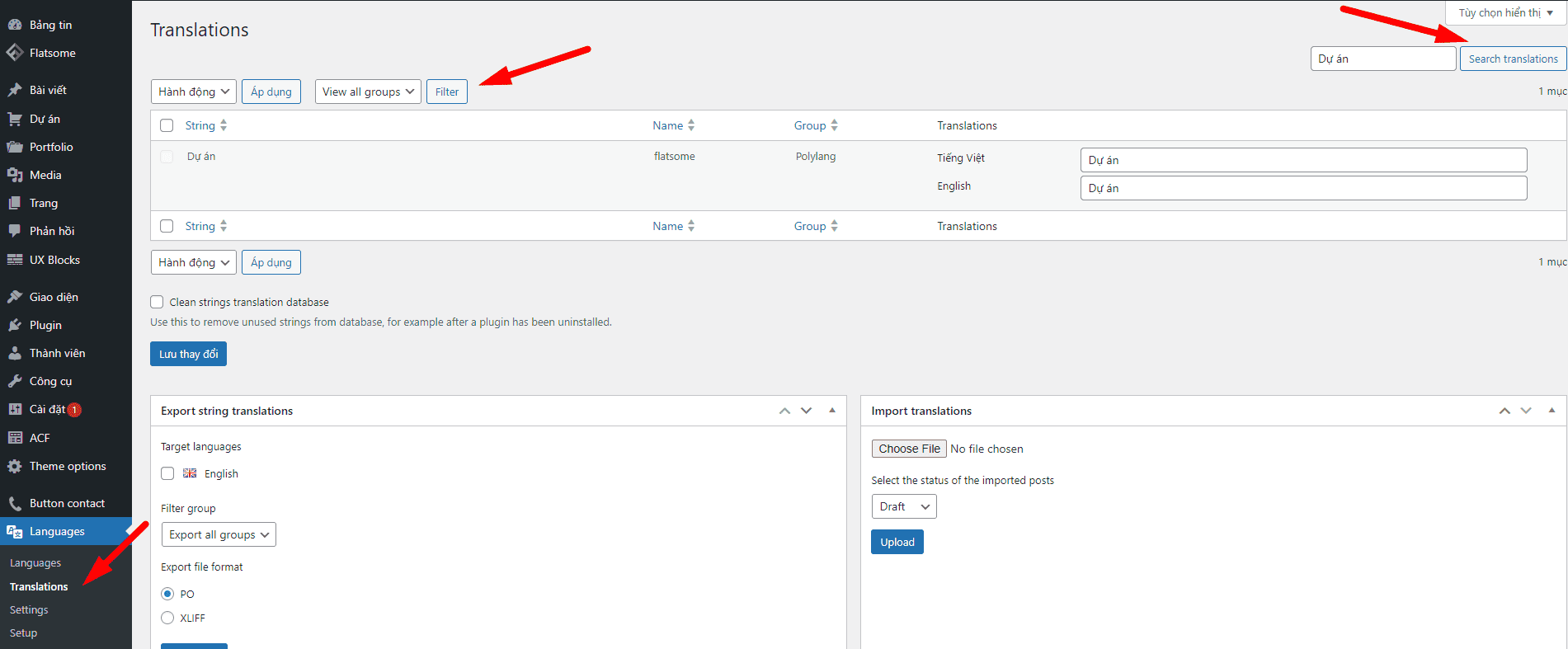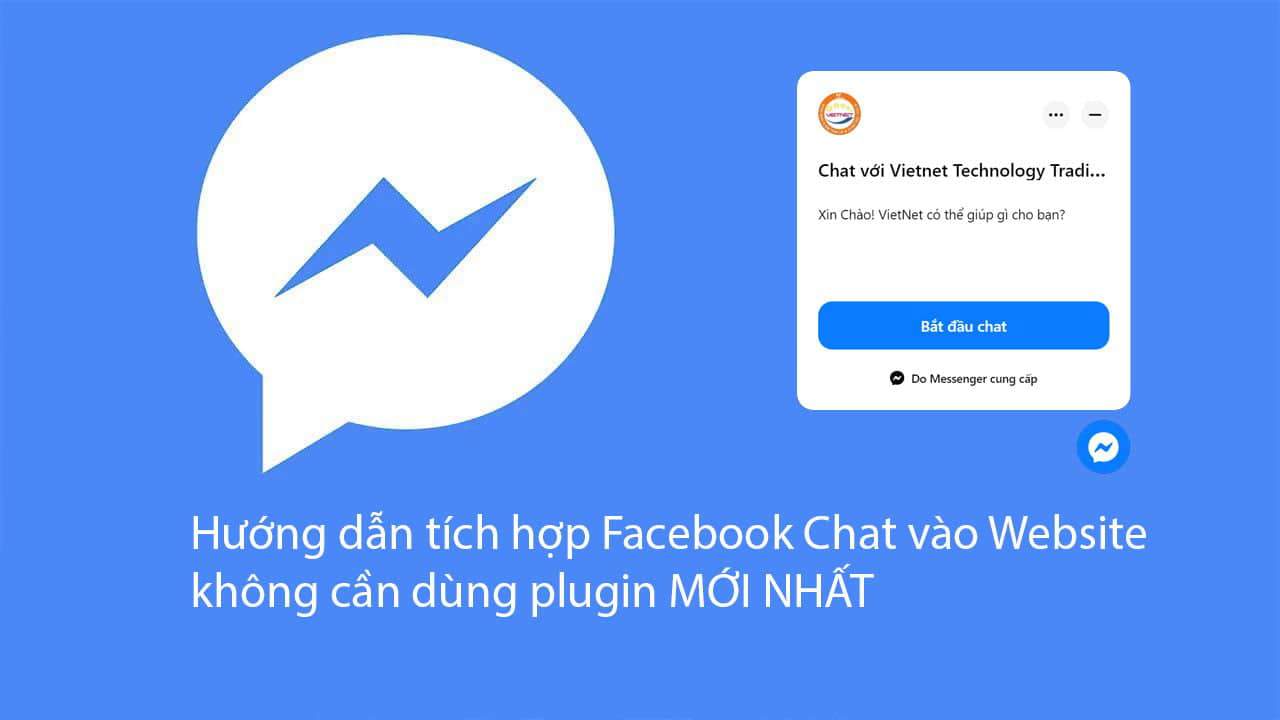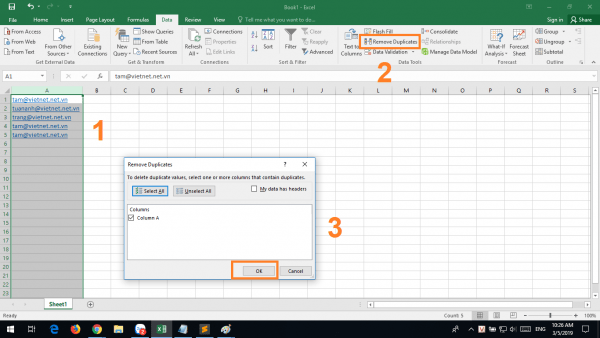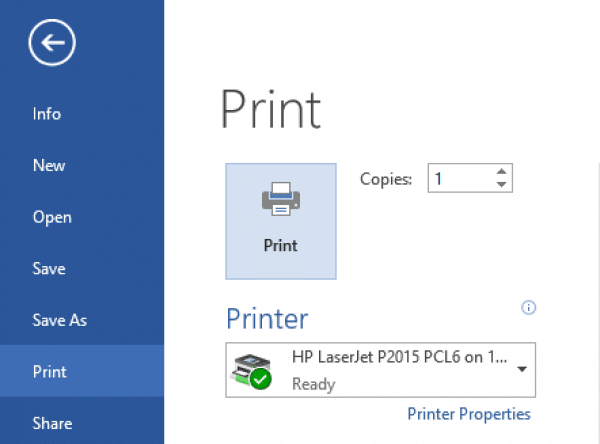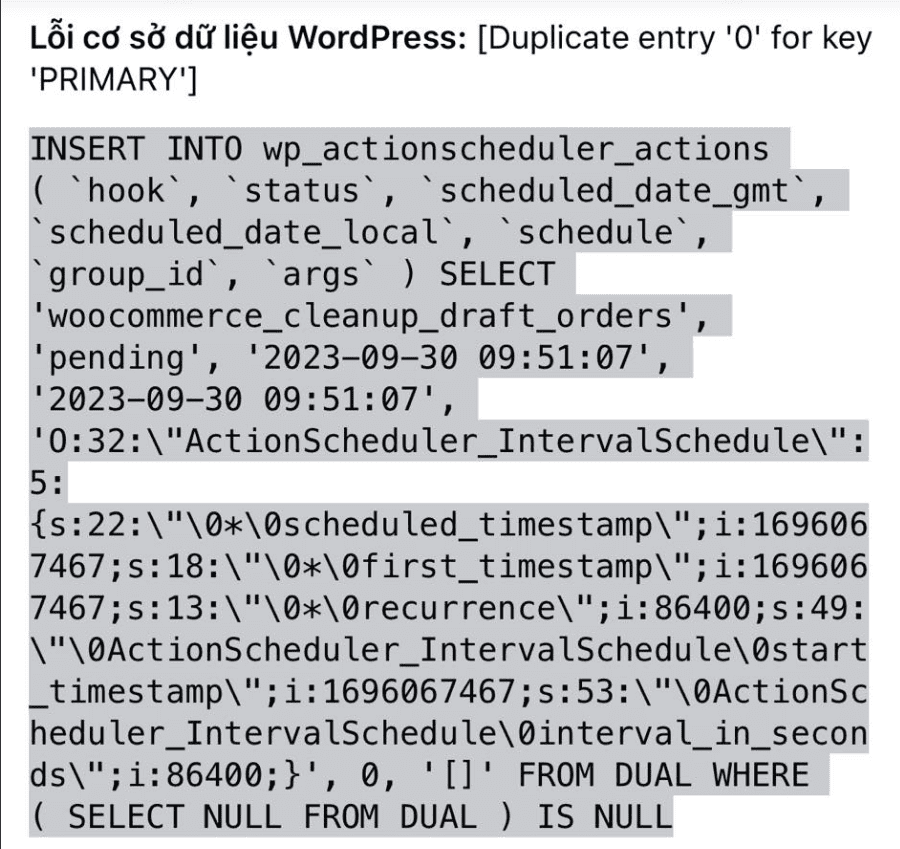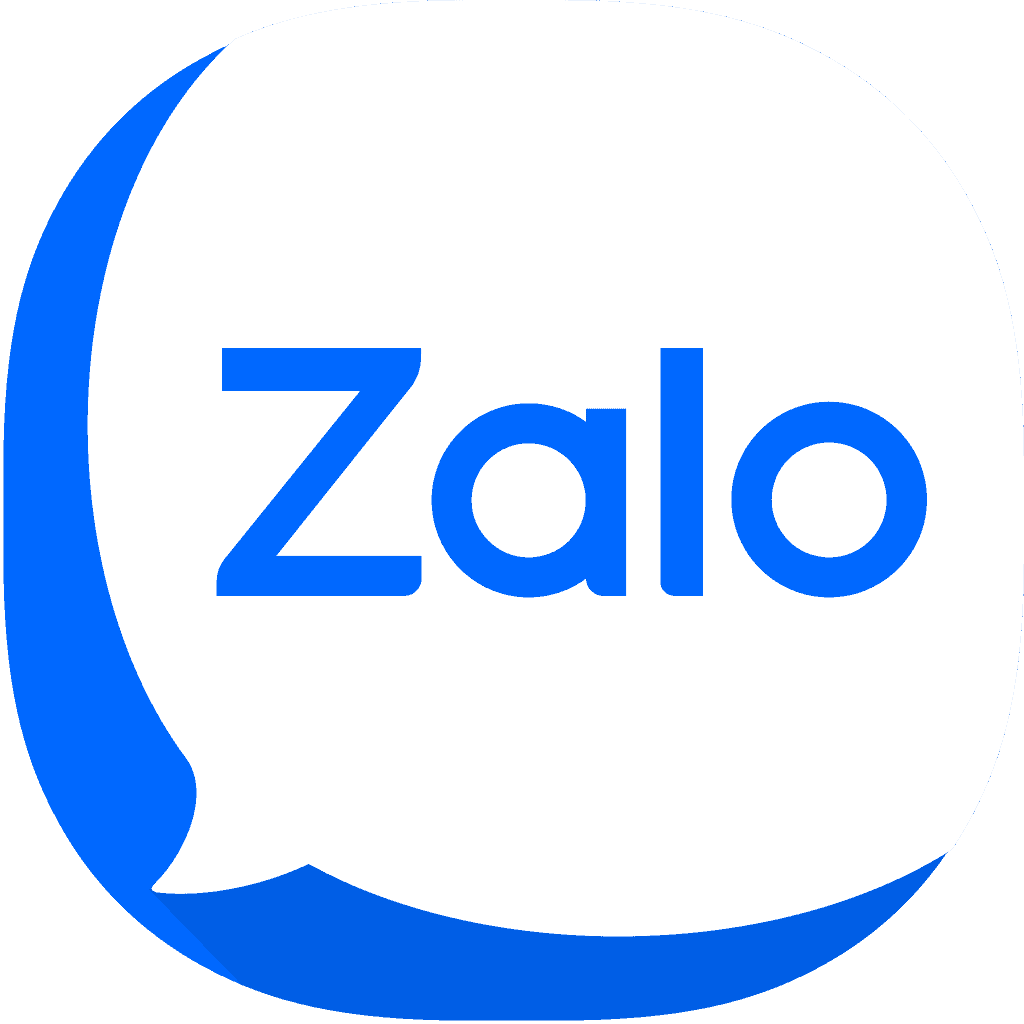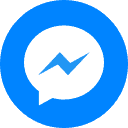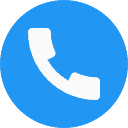Trong Outlook, bạn có khả năng linh hoạt để đặt Outlook làm việc trực tuyến (work online) hoặc ngoại tuyến (work offline) với máy chủ trong email của bạn.
Dưới đây Vietnet sẽ hướng dẫn bạn chỉnh sửa/ thiết lập nhanh việc chuyển đổi giữa outlook work online và outlook work offline như sau:
1. Outlook 2007 bị lỗi work offline:
Đối với outlook 2007 bị lỗi work offline ta làm như sau:
Bước 1: Bạn nhấp vào File trên menu sau đó click Work Offline hoặc nếu nó đang Work Offline thì mình chọn lại là Work Online
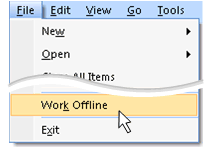
Bước 2: Bạn thiết lập thư mục ngoại tuyến (.ost) và chọn OK
– Theo mặc định, hộp kiểm nhắc tôi lúc khởi động để tôi có thể chọn để làm việc ngoại tuyến (work offline) hoặc trực tuyến (work online) được chọn. Nếu bạn muốn Outlook để luôn làm việc trực tuyến khi kết nối không sẵn dùng, xóa hộp kiểm này.
Sau khi tệp .ost được tạo ra, khi bạn thoát ra và khởi động lại Outlook sau đó bạn phải đồng bộ hóa hộp thư Exchange của bạn với tệp .ost. Cách nhanh nhất để thực hiện điều này là như sau: trên menu công cụ , trỏ tới Send/ Receive All Folders, sau đó bấm Send/ Receive All Folders.
2. Outlook 2010 bị lỗi work offline:
Đối với outlook 2010 bị lỗi work offline ta làm như sau:
Nếu thanh trạng thái ở dưới cùng của cửa sổ Microsoft Outlook của bạn hiển thị Làm việc ngoại tuyến (work offline), nghĩa là Outlook của bị ngắt kết nối từ máy chủ thư của bạn. Bạn không thể gửi hay nhận email cho đến khi bạn kết nối lại.
![]()
Điều đầu tiên để kiểm tra là kết nối Internet của bạn bằng cách cố kết nối đến một trang web. Nếu kết nối Internet của bạn đang làm việc, hãy thử kết nối lại với máy chủ thư. Đây là cách:
Bước 1: Click Send/Receive.
Lưu ý rằng khi Outlook được đặt Làm việc ngoại tuyến (work offline), nút được tô sáng.
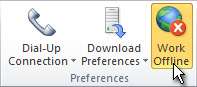
Bước 2: Click Work Offline để quay lại chế độ Work Online.
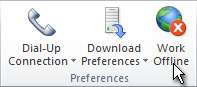
3. Outlook 2013, 2016 bị lỗi work offline:
Đối với outlook 2013, 2016 bị lỗi work offline ta làm như sau:
Trong Outlook nhìn vào menu chính bạn chọn sang tab Send/Receive và sao đó bạn chọn Work Offline và chọn kết nối lại